Întrebare
Problemă: Cum să remediați „Serverul dvs. DNS ar putea fi indisponibil”
Nu pot accesa Internetul. Niciunul dintre site-uri web nu este încărcat cu succes din cauza erorii „Serverul dvs. DNS ar putea fi indisponibil”. Cum pot rezolva această problemă?
Răspuns rezolvat
Server DNS Indisponibil este eroarea obișnuită care apare din cauza DNS-ului neadecvat sau a configurației rețelei, a adresei DNS incorecte și a unor motive similare. Cu toate acestea, este dificil să numiți motivul exact pentru care serverul DNS este inactiv în timp ce navigați pe internet. De asemenea, s-ar putea să întâmpinați probleme precum blocarea internetului, repornirea paginilor sau deloc disponibile.
Server DNS explicat
Pentru a repara sistemul deteriorat, trebuie să achiziționați versiunea licențiată a Reimaginează Reimaginează.
Deși știm cu toții multe despre Internet, nu mulți dintre utilizatorii săi au cel puțin cunoștințe de bază despre sistemul de nume de domeniu (DNS).[1] De fapt, aceste două definiții sunt inseparabile una de cealaltă. Serverul DNS funcționează în fundal și convertește numele site-urilor care pot fi citite de om[2] în adrese IP numerice care pot fi citite de computer.
Cu alte cuvinte, DNS funcționează ca un mediator între computer și utilizatorul său. Noi, ca utilizatori de internet, folosim nume de domenii pentru a accesa site-urile web de care avem nevoie, de exemplu, numele de domeniu Google este google.com, așa că introducem acest nume de domeniu în bara de adrese și apăsăm Enter pentru a accesa site-ul web.
Cu toate acestea, PC-ul nu înțelege numele de domeniu ca atare și aici apare eroarea serverului DNS indisponibil. Acesta determină ce adresă IP[3] este asociat cu numele domeniului și îl traduce în codul care poate fi citit de computer, astfel încât sistemul să poată deschide site-ul web necesar.
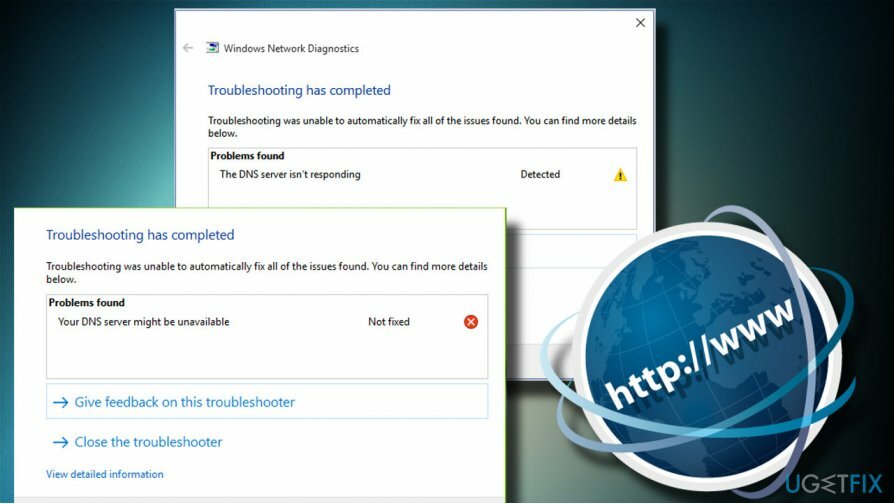
Serverul DNS indisponibil se termină de obicei cu pierderea conexiunii la internet
Pentru a repara sistemul deteriorat, trebuie să achiziționați versiunea licențiată a Reimaginează Reimaginează.
Pe scurt, nu am putea naviga pe internet fără ca serverul DNS să funcționeze corect. În acest caz, browserul web poate returna mesajul „Nu se poate conecta la adresa site-ului” sau mesaje de eroare similare atunci când încearcă să acceseze orice site web. Pentru unii oameni, conexiunea la Internet pare a fi accesibilă, în timp ce ceilalți pot primi notificarea „Acces limitat”.
Cu toate acestea, sistemul raportează rareori serverul DNS indisponibil în mod explicit. Pentru a izola vinovatul conexiunii la internet pierdute, proprietarul computerului trebuie să deschidă aplicația Setări Windows 10 -> Actualizare și securitate -> Depanator de conexiune. Alternativ, oamenii pot ajunge la Panoul de control și pot rula diagnosticarea rețelei acolo. În ambele moduri, scanarea poate returna mesajul de eroare care spune că „Serverul dvs. DNS ar putea fi indisponibil”.
Iată o listă de metode aplicabile care pot ajuta la remedierea erorii de indisponibilitate a serverului DNS și a altor probleme legate de DNS pe Windows.
Remedierea erorii serverului DNS indisponibil
Pentru a repara sistemul deteriorat, trebuie să achiziționați versiunea licențiată a Reimaginează Reimaginează.
Problemele serverului DNS sunt extrem de obositoare, deoarece împiedică oamenii să se conecteze la Internet și să îndeplinească sarcinile de zi cu zi. Astfel, problemele DNS trebuie să fie abordate cât mai curând posibil dacă doriți să utilizați Internetul în mod normal.
Deoarece una dintre cauzele comune ale erorilor DNS este infecția cu virus sau malware, vă recomandăm insistent să executați o scanare cu un program de securitate profesional. Noi am recomanda ReimagineazăMacina de spalat rufe X9 datorită faptului că va verifica dacă există malware și va scana integritatea sistemului, va verifica setările sistemului, intrările din registry, configurațiile și alte aspecte importante.
Dacă scanarea sistemului nu a ajutat, ar trebui să încercați mai întâi aceste soluții simple:
Fix 1. Resetați routerul pentru a remedia setările serverului DNS
Pentru a repara sistemul deteriorat, trebuie să achiziționați versiunea licențiată a Reimaginează Reimaginează.
- Reporniți computerul
- Dezactivați sau dezinstalați antivirusul terță parte
- Run Network Troubleshooter (tasta Windows + I -> Actualizare și securitate -> Depanare -> Conexiuni la Internet)
Fix 2. Spălați DNS-ul pentru a restabili conexiunea
Pentru a repara sistemul deteriorat, trebuie să achiziționați versiunea licențiată a Reimaginează Reimaginează.
- Faceți clic dreapta pe tasta Windows și selectați Command Prompt (Admin).
- Copiați și inserați următoarele comenzi pe rând și apăsați Enter după fiecare dintre ele: ipconfig /flushdns ipconfig /release ipconfig /renew exit
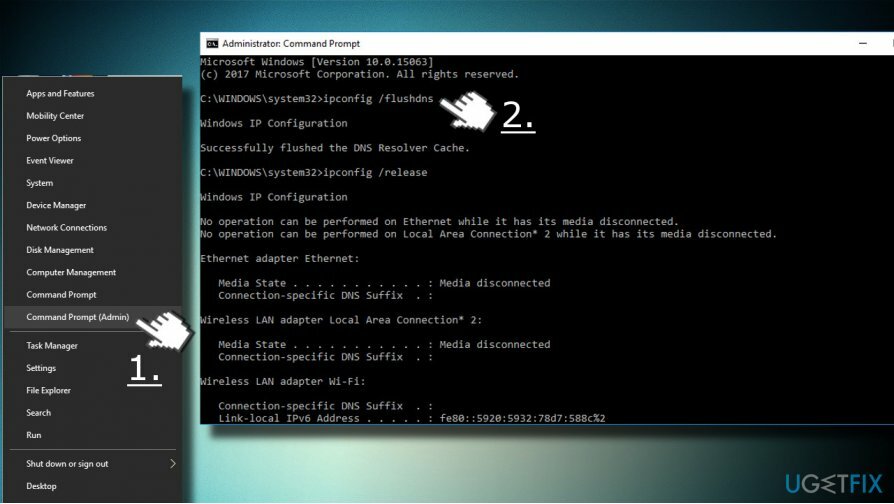
Fix 3. Resetați TCP/IP
Pentru a repara sistemul deteriorat, trebuie să achiziționați versiunea licențiată a Reimaginează Reimaginează.
- Faceți clic dreapta pe tasta Windows și selectați Command Prompt (Admin).
- Alternativ, dacă nu puteți accesa Command Prompt, apăsați tasta Windows, tastați Powershell și deschideți-l ca administrator.
- Odată ce linia de comandă sau Powershell se deschide, copiați și lipiți comanda netsh int ip reset.
- Apăsați Enter pentru a o executa.
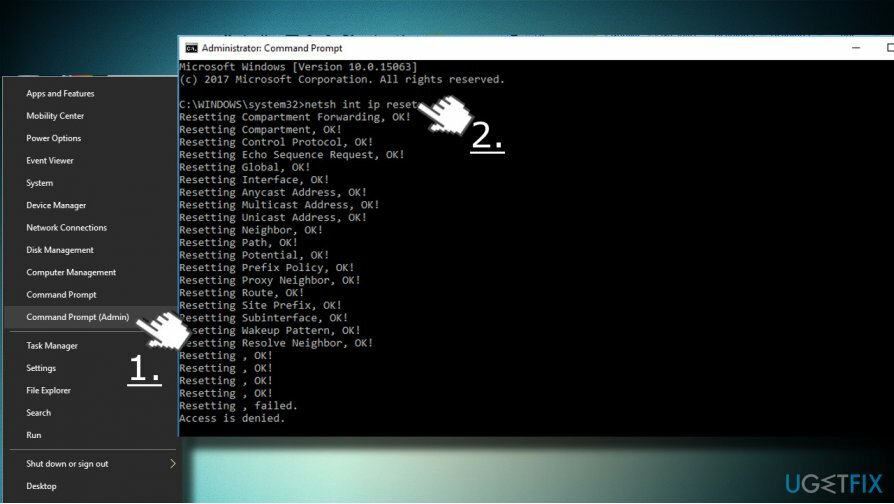
Fix 4. Utilizați DNS deschis sau DNS Google
Pentru a repara sistemul deteriorat, trebuie să achiziționați versiunea licențiată a Reimaginează Reimaginează.
- Apăsați tasta Windows + r, tastați ncpa.cpl și apăsați Enter.
- Faceți clic dreapta pe conexiunea Ethernet sau Wi-Fi, în funcție de pe care o utilizați în prezent.
- Selectați Proprietăți și selectați Protocolul Internet versiunea 4 (TCP/IPv4).
- Faceți clic pe Proprietăți.
- În partea de jos a ferestrei, faceți clic pe Utilizați următoarele adrese de server DNS.
- Acum introduceți 8.8.8.8 ca server DNS preferat și 8.8.4.4 ca server DNS alternativ.
- În cele din urmă, faceți clic pe OK pentru a salva modificările și a verifica dacă problemele DNS au fost rezolvate.
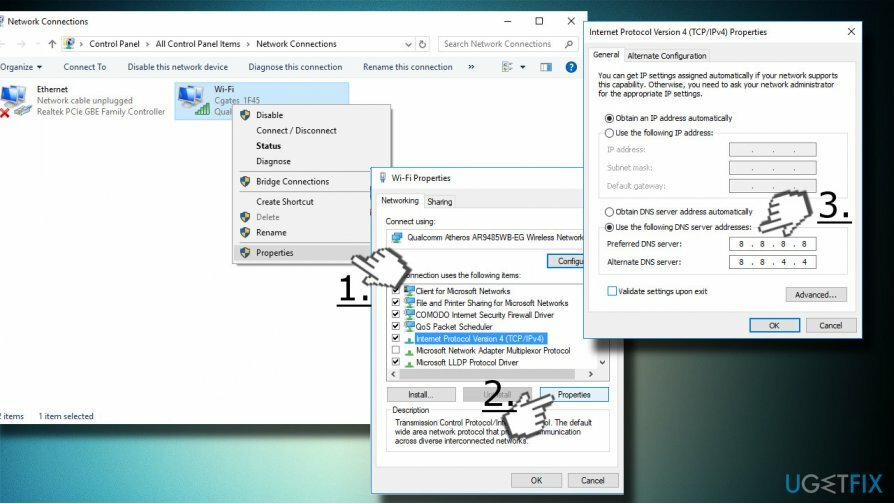
Remedierea 5. Introduceți manual adresa dvs. IP
Pentru a repara sistemul deteriorat, trebuie să achiziționați versiunea licențiată a Reimaginează Reimaginează.
- Apăsați tasta Windows + r, tastați ncpa.cpl și apăsați Enter.
- Faceți clic dreapta pe conexiunea Ethernet sau Wi-Fi, în funcție de pe care o utilizați în prezent.
- Selectați Proprietăți și faceți clic o dată pe Internet Protocol Version 4 (TCP/IPv4). Faceți clic pe Proprietăți și deschideți fila General.
- Selectați Utilizați următoarea adresă IP și introduceți adresa IP necesară, masca de subrețea, gateway implicit, server DNS preferat și server DNS alternativ.
- După aceea, faceți clic pe OK pentru a salva modificările.
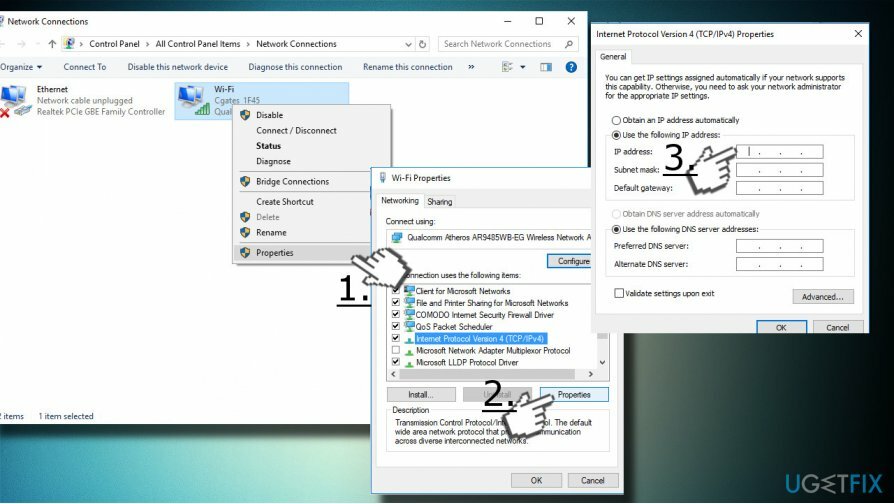
Remedierea 6. Creați un fișier hosts pentru remedierea indisponibilă a serverului DNS
Pentru a repara sistemul deteriorat, trebuie să achiziționați versiunea licențiată a Reimaginează Reimaginează.
Dacă nu puteți accesa unul sau mai multe site-uri web doar pentru că DNS-ul nu este disponibil, încercați să creați un fișier hosts, care poate permite accesul la site-uri web chiar înainte ca serverul DNS să nu fie încă configurat:
- Apăsați tasta Windows + S și tastați Notepad.
- Faceți clic dreapta pe opțiunea Notepad și selectați Executare ca administrator.
- Acum faceți clic pe Fișier -> Deschide.
- Deschideți calea C:\\Windows\\System32\\drivers\\etc\\hosts. NOTĂ: când accesați locația etc., se pare că este goală, în timp ce de fapt nu este. Puteți introduce o gazdă de lucru în caseta Nume fișier în timp ce vă aflați în folderul etc și apăsați Deschidere.
- După aceea, introduceți adresa IP a site-ului web pe care doriți să-l accesați și numele său de domeniu în partea de jos a ferestrei notepad-ului. Salvați fișierul și verificați dacă puteți accesa site-ul web necesar.
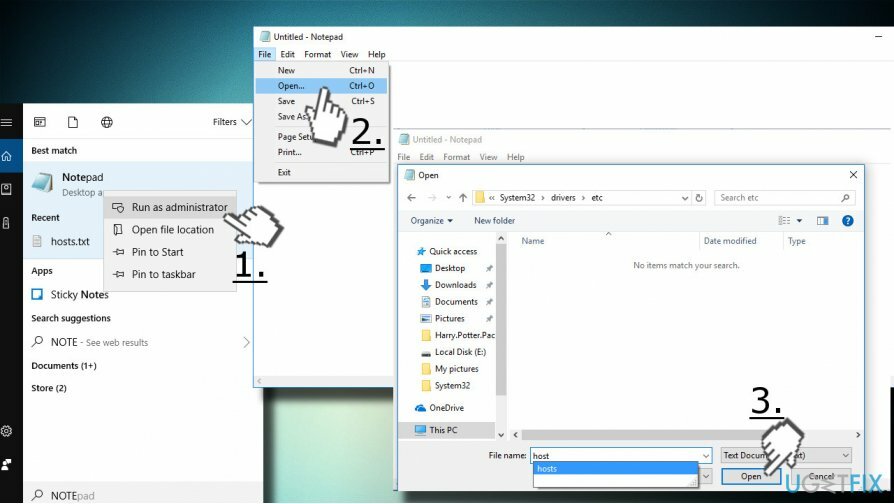
Reparați automat erorile
Echipa ugetfix.com încearcă să facă tot posibilul pentru a ajuta utilizatorii să găsească cele mai bune soluții pentru eliminarea erorilor lor. Dacă nu doriți să vă luptați cu tehnicile de reparații manuale, vă rugăm să utilizați software-ul automat. Toate produsele recomandate au fost testate și aprobate de profesioniștii noștri. Instrumentele pe care le puteți utiliza pentru a remedia eroarea sunt enumerate mai jos:
Oferi
fa-o acum!
Descărcați FixFericire
Garanție
fa-o acum!
Descărcați FixFericire
Garanție
Dacă nu ați reușit să remediați eroarea utilizând Reimage, contactați echipa noastră de asistență pentru ajutor. Vă rugăm să ne comunicați toate detaliile pe care credeți că ar trebui să le cunoaștem despre problema dvs.
Acest proces de reparare patentat folosește o bază de date de 25 de milioane de componente care pot înlocui orice fișier deteriorat sau lipsă de pe computerul utilizatorului.
Pentru a repara sistemul deteriorat, trebuie să achiziționați versiunea licențiată a Reimaginează instrument de eliminare a programelor malware.

Acces privat la internet este un VPN care poate împiedica furnizorul dvs. de servicii de internet, guvern, și terțe părți să vă urmărească online și vă permit să rămâneți complet anonim. Software-ul oferă servere dedicate pentru torrenting și streaming, asigurând performanță optimă și nu vă încetinește. De asemenea, puteți ocoli restricțiile geografice și puteți vizualiza servicii precum Netflix, BBC, Disney+ și alte servicii de streaming populare fără limitări, indiferent de locul în care vă aflați.
Atacurile malware, în special ransomware, sunt de departe cel mai mare pericol pentru fotografiile, videoclipurile, serviciul sau fișierele de la școală. Deoarece infractorii cibernetici folosesc un algoritm de criptare robust pentru a bloca datele, acesta nu mai poate fi folosit până când nu se plătește o răscumpărare în bitcoin. În loc să plătiți hackeri, ar trebui să încercați mai întâi să utilizați o alternativă recuperare metode care vă pot ajuta să recuperați cel puțin o parte din datele pierdute. În caz contrar, îți poți pierde și banii, împreună cu fișierele. Unul dintre cele mai bune instrumente care ar putea restaura cel puțin unele dintre fișierele criptate - Data Recovery Pro.